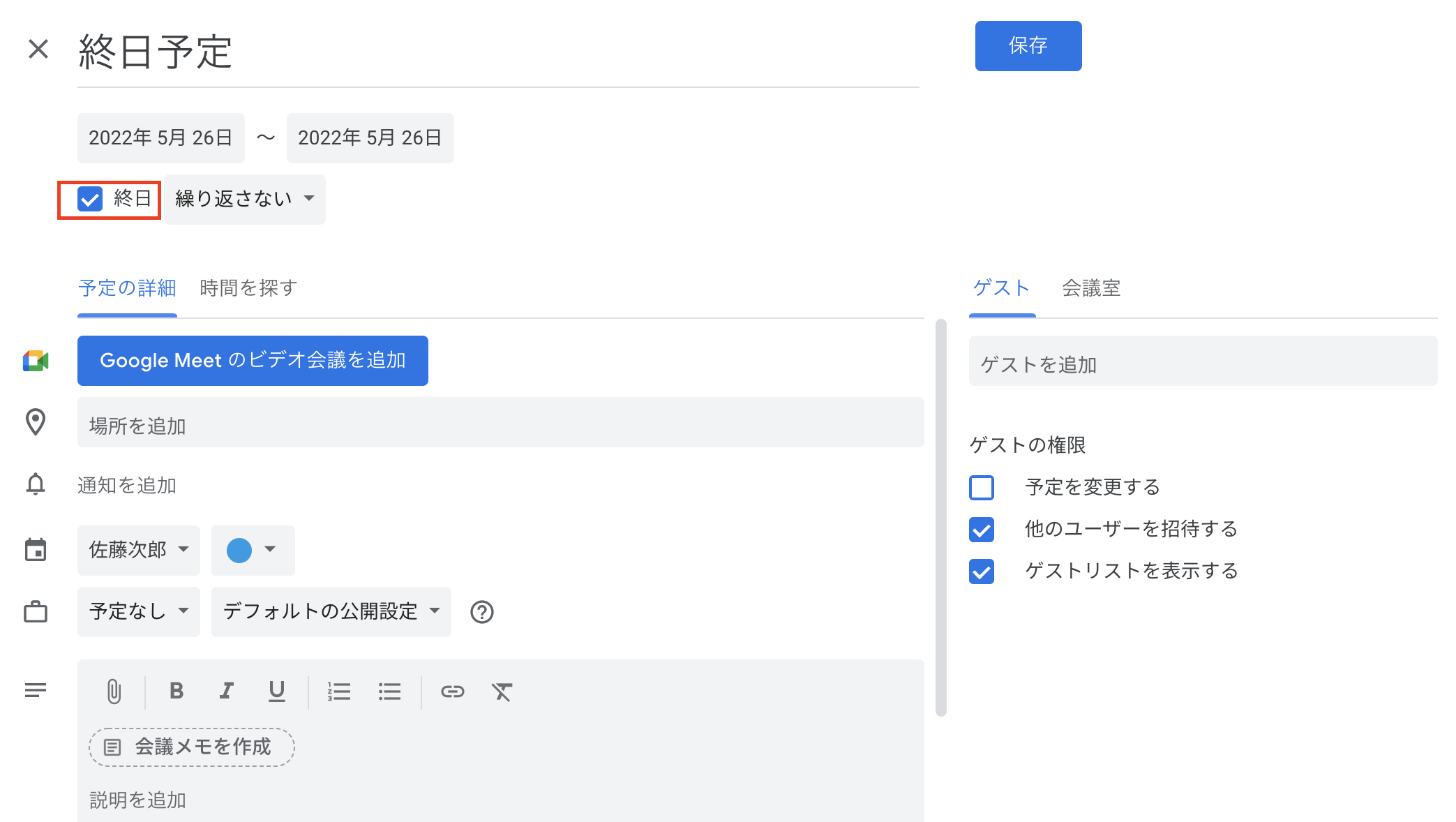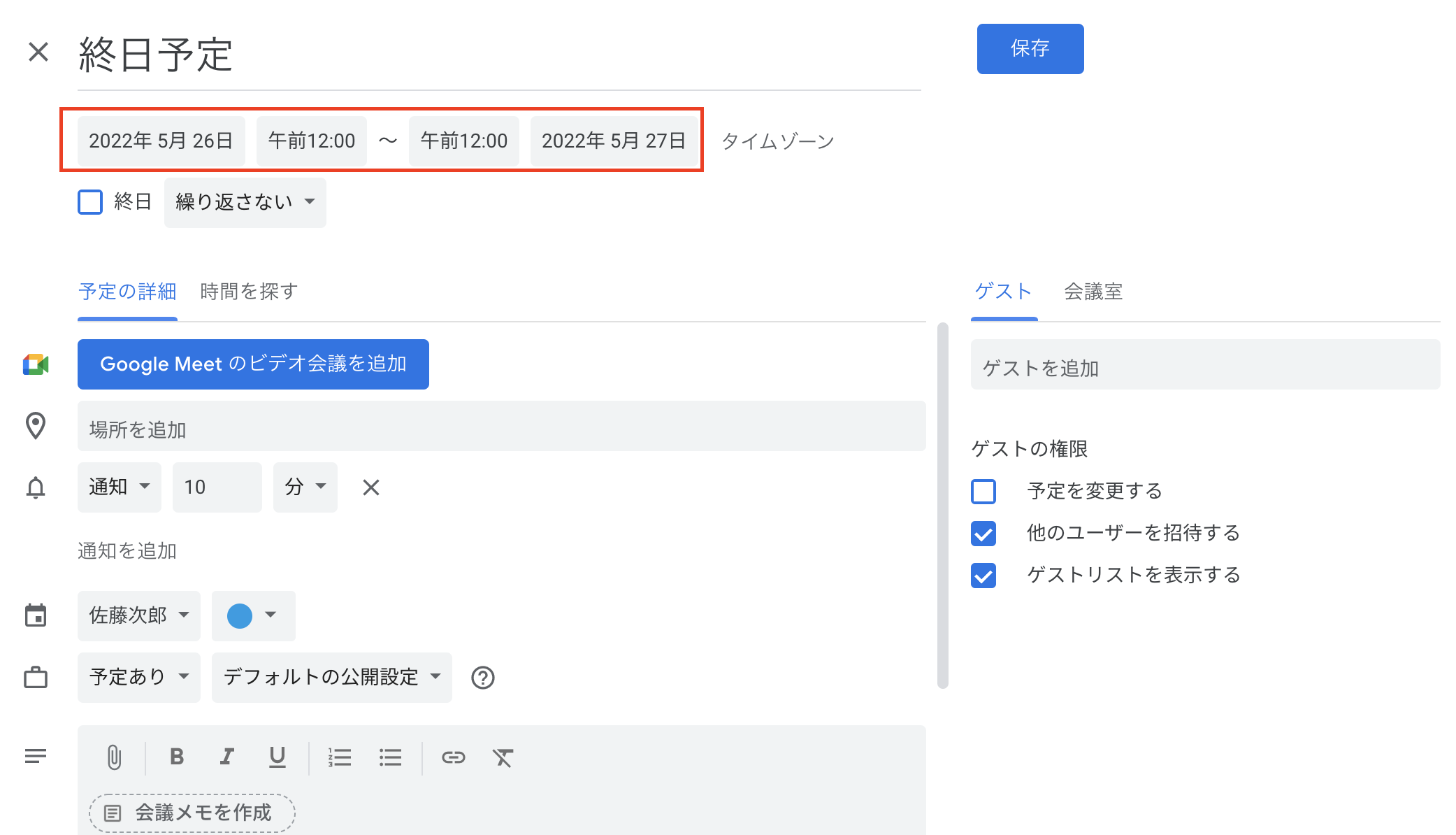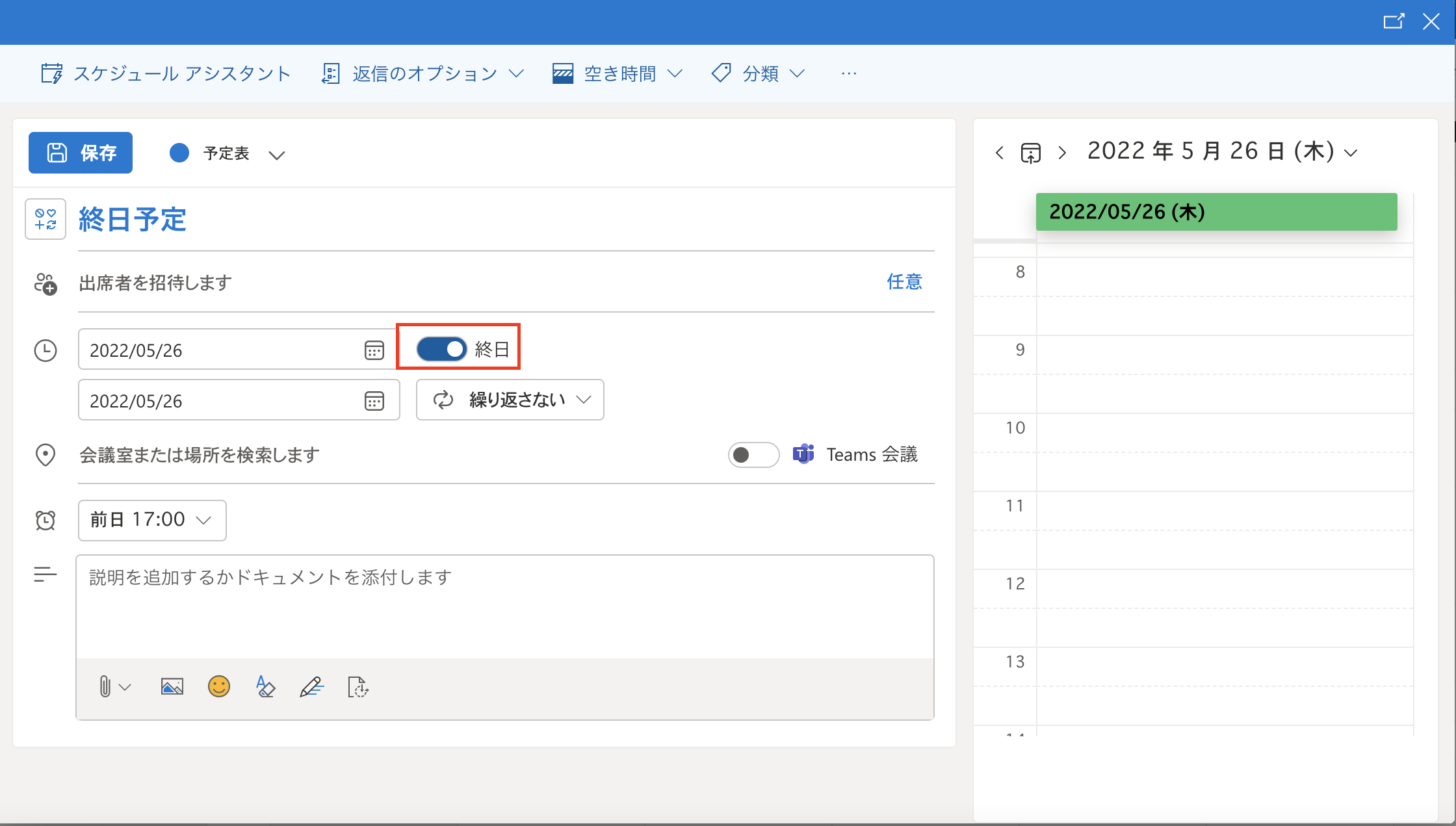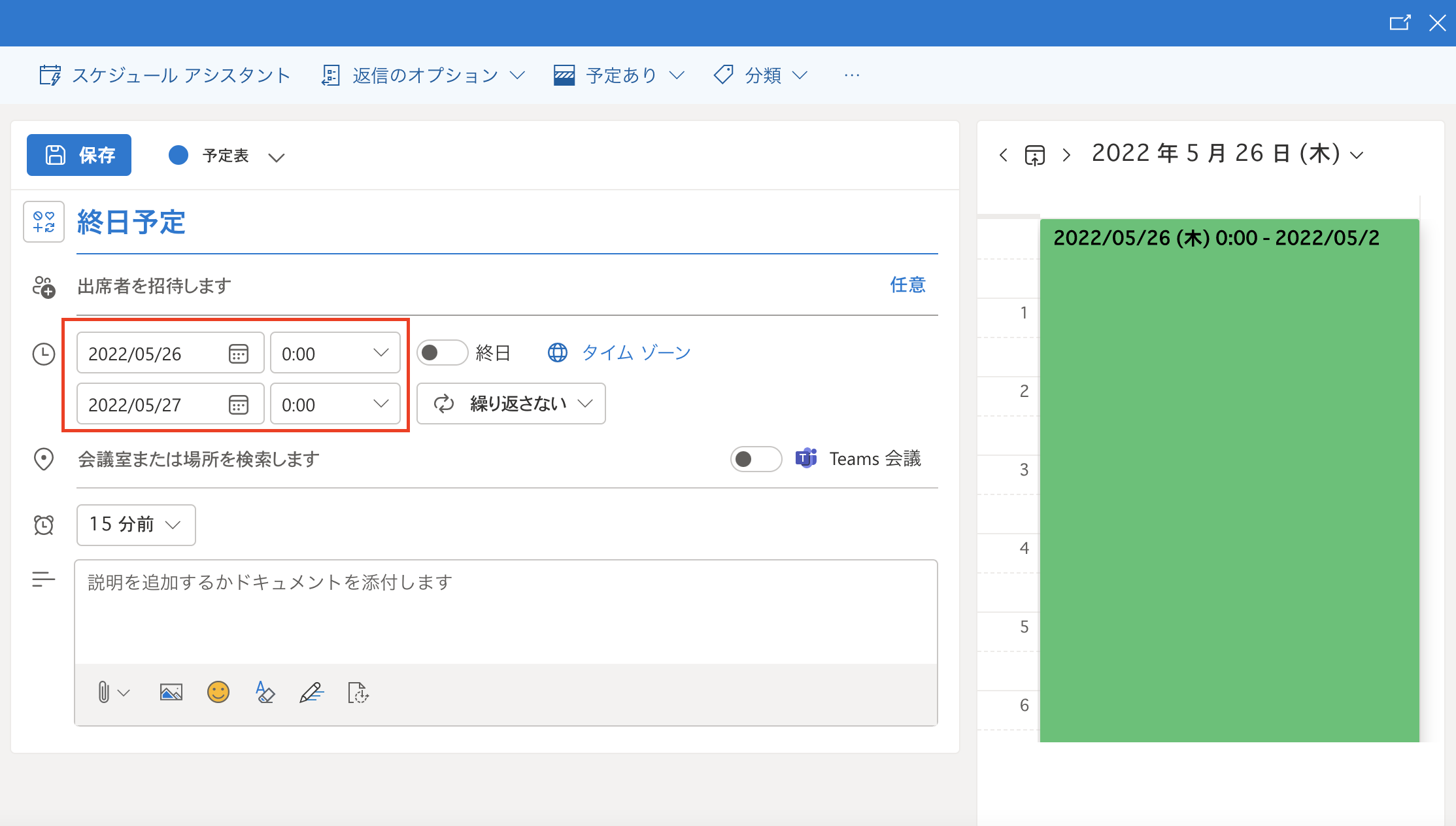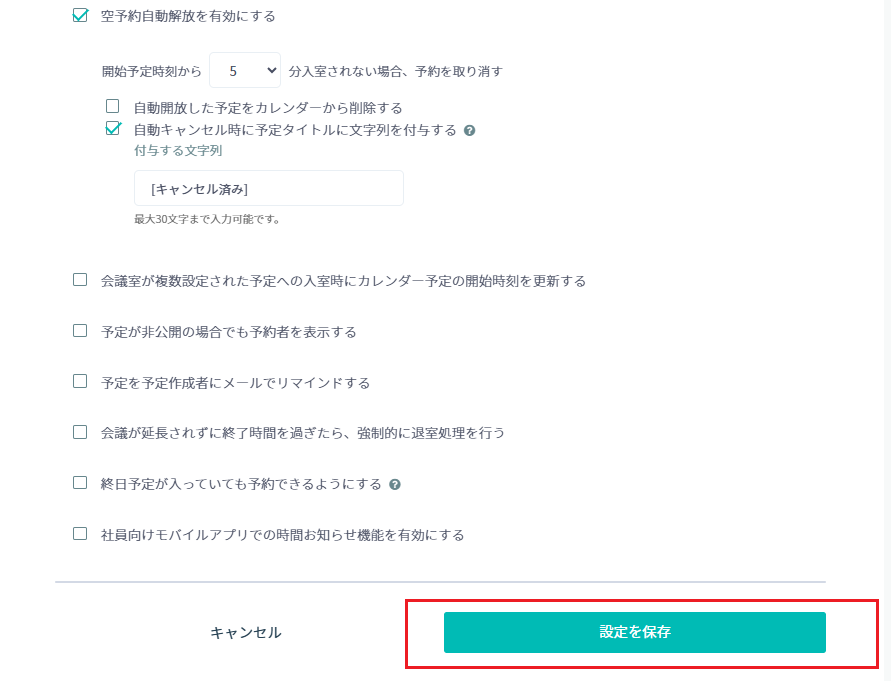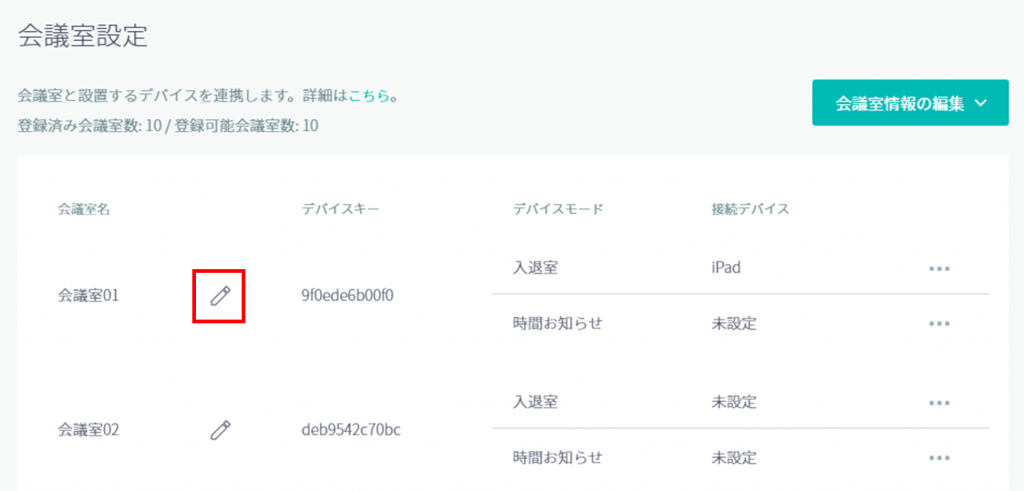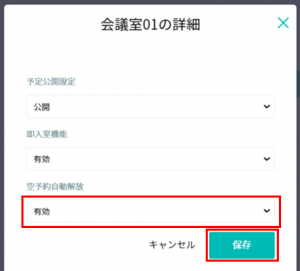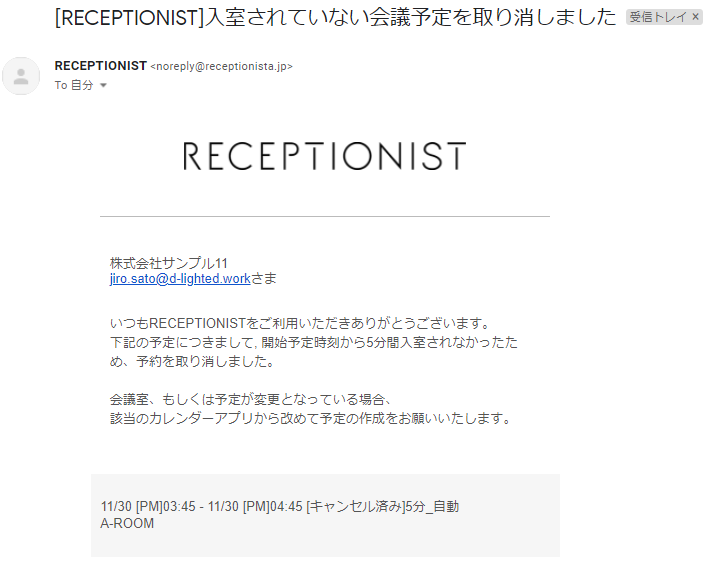未入室の会議予約を自動キャンセル(空予約自動解放)とは
未入室のまま一定時間を経過した場合、以下が可能です。
- 会議室予約を自動キャンセル
- 会議室予約の予定をカレンダーから自動削除
詳細は以下をご覧のうえ、事前設定をお願いいたします。会議予約を自動キャンセルするための共有設定を行う
1つの予定で複数会議室を予約した場合の動作
1つの予定で複数会議室を予約されている場合でも、自動キャンセル(自動解放・自動予定削除)は動作します。
Outlookカレンダーの場合、予定に登録されている会議室のうち、一部の会議室でのみ入室済みの場合は、以下のような挙動になります。
- 入室した端末:入室中のまま。
- 未入室の端末:自動開放(削除)が適用され、入室前の予定なし画面に遷移。
- Outlookカレンダー:予定は「キャンセル済み」や「予定削除」にならない。予定から未入室の会議室が削除される。
自動キャンセルされない条件
入退室モードの端末をご利用の場合(入退室用QR併用を含む)
- 入退室モードの端末で前の予定に入室中※ただし、前の予約が終了時間を超えても退室されず、次の予約の開始時刻を超えてから退室した場合、退室時間から自動キャンセルの設定時間経過後に次の予約が自動キャンセルされます。(強制退室を有効にしている場合は発生しません。)
- 入退室モードの端末がネットワークに接続されていない
- 入退室モードでアプリが起動していない
- 終日予定(詳細は下記)
- Garoon連携の場合、参加者0名の予定※Garoonの仕様上、参加者と施設の両方とも登録なしにできないため、予定から会議室を削除できません。
入退室用QRのみご利用の場合
- 前の予定に入室中※ただし、前の予約が終了時間を超えても退室されず、次の予約の開始時刻を超えてから退室した場合、退室時間から自動キャンセルの設定時間経過後に次の予約が自動キャンセルされます。(強制退室を有効にしている場合は発生しません。)
- 終日予定(詳細は下記)
- Garoon連携の場合、参加者0名の予定※Garoonの仕様上、参加者と施設の両方とも登録なしにできないため、予定から会議室を削除できません。
PCのWEB画面から入退室のみご利用の場合
- 弊社側の事前設定がされていない※自動キャンセル機能の有効化をご希望の場合は弊社までお問い合わせをお願いします。詳細は「自動キャンセル機能の有効化について」をご確認ください。
- Garoon連携の場合、参加者0名の予定※Garoonの仕様上、参加者と施設の両方とも登録なしにできないため、予定から会議室を削除できません。
終日予定について
Googleカレンダー
①「終日」チェックをして作成したイベントは自動キャンセルされません。
②当日00:00~翌日以降00:00で指定して作成したイベントは自動キャンセルされません。
Outlookカレンダー
①「終日」チェックをして作成したイベントは自動キャンセルされません。
②当日00:00~翌日00:00で指定して作成したイベントは自動キャンセルされます。
社内向けのアナウンス
空予約自動解放「開始予定時刻から〇分入室されない場合、予約を取り消す」を設定の場合は、事前に以下を社内にアナウンスされることをおすすめします。
会議室予約の時間通りに入室処理をしましょう。
「自動解放した予定をカレンダーから削除する」が無効の場合
予定の開始時刻から〇分以内に入室がない場合は、会議室の予約が自動キャンセルされ、カレンダーのタイトルに[キャンセル済み]と入ります。会議室を予約し直したい場合は、[キャンセル済み]とは別に新たに予定を作成し直してください。※[キャンセル済み]の予定に会議室を登録しても、入退室端末には反映されません。
また、Googleカレンダー連携の場合、会議室の予約を自動キャンセル時に、同じ予定に登録されている別の会議室もキャンセルされます。
例)1つの予定で会議室Aと会議室Bを予約します。会議室Aで予定の開始時刻から〇分以内に入室がない場合は、会議室Bで予約ルームズを利用している、利用していないに関わらず、会議室Aと会議室Bの両方が自動キャンセル(解放)されます。
「自動解放した予定をカレンダーから削除する」が有効の場合
予定の開始時刻から〇分以内に入室がない場合は、カレンダーから予定が自動削除されます。
会議室の利用を無断延長はしないでください
(強制退室を有効にしている場合は案内不要)
延長する場合は、会議室の端末の「会議時間を延長する」から延長処理をしてください。次の会議室予約の開始時刻から〇分後に退室されますと、次の予約が自動キャンセルされますのでご注意ください。
例)「開始予定時刻から15分入室されない場合、予約を取り消す」で設定
・会議室Aの予約①「12:00~13:00」
・会議室Aの予約②「13:00~14:00」
→予約①を13:15以降に退出処理した場合、退室と同時に予約②は自動キャンセルされます。※強制退室を有効にしている場合は発生しません。
未入室の会議予約を自動キャンセルする設定方法
1
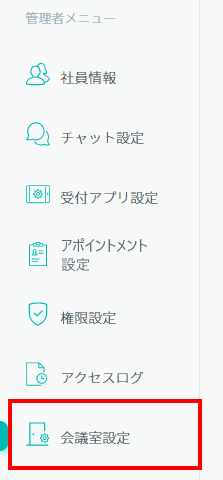
2
「会議室情報の編集」>「設定」をクリックします。
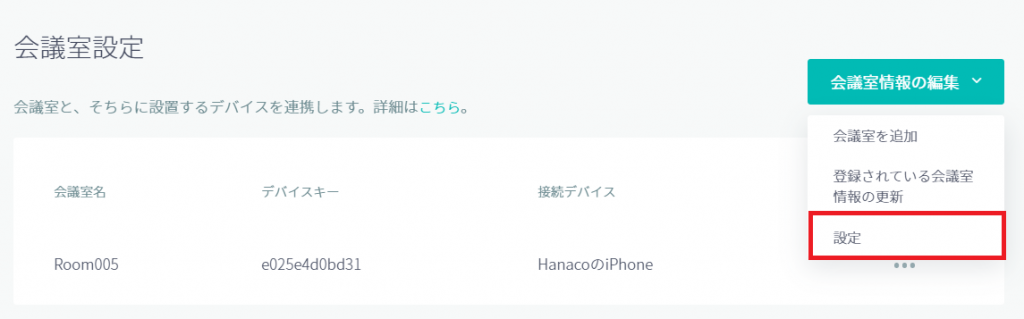
3
「空予約自動解放を有効にする」にチェックを入れ、自動キャンセルさせたい経過時間と方法を選択し、最後に「設定を保存」をクリックします。
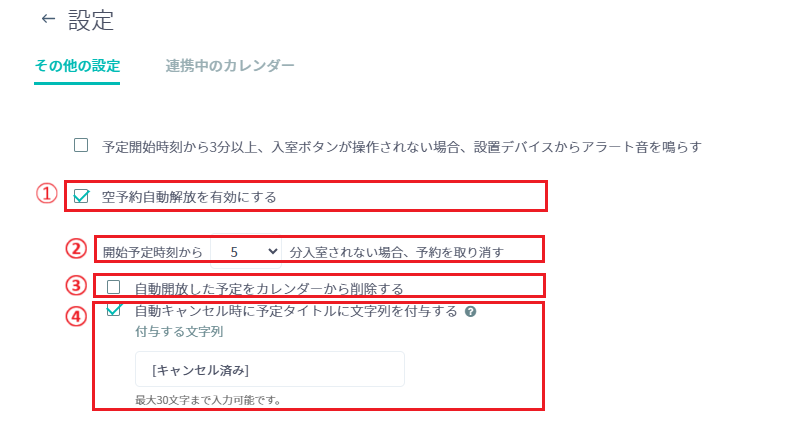
| ① 有効にする | 自動キャンセルを有効にするには、チェックを付けます。 |
| ② 自動解放までの時間 | 自動キャンセルさせたい経過時間を設定します。
Check
予約ルームズアプリでは、5分周期で最新状態の読み込みを行っておりますので、若干のタイムラグが発生いたします。 5分周期の読み込みのタイミングで、開始予定時刻から指定した時間を経過していた場合に自動キャンセルされます。 |
| ③ 自動解放後の予定タイトル | 運用に合わせてチェックを付けてください。
Check
チェックありの場合、開始予定時刻から「② 自動解放までの時間」経過後、後追いでカレンダーから会議室を予約しても、該当の予定がカレンダーから自動削除されます。 |
| ④ 自動キャンセル時の予定タイトルの変更 | 自動キャンセルした際に、予定のタイトルを変更する場合はチェックをつけます。
Check
|
4
最後に「設定を保存」をクリックします。
会議室ごとに設定を変更する場合
会議室ごとの設定変更はエンタープライズプラン以上でご利用いただけます。
2. 「空予約自動開放」の欄で、有効・無効を選択、保存してください。
未入室の会議予約を自動キャンセルした時の動作
未入室のまま設定時間を迎えると、会議室予定が自動的にキャンセルされます。
【会議予約を自動キャンセルした時の動作】
メール
連携カレンダー
会議室状況
メール
連携カレンダー上の予定の主催者宛に送られます。予約ルームズ画面からの予約が自動キャンセルされたときのメール送付先は以下です。
- 会議室を予約した社員がカレンダー連携している場合:その社員が連携しているGoogle/Microsoftアカウントが主催者となり、その社員宛てに送られます。
- 会議室を予約した社員がカレンダー連携していない場合:「会議室設定」で連携したGoogle特権管理者/Microsoftグローバル管理者アカウントが主催者となり、連携アカウント宛てに送られます。
▼メール例
( 画像をクリックすると拡大表示します )
連携カレンダー(Googleカレンダー/Outlookカレンダー)
「自動開放した予定をカレンダーから削除する」にチェックがない場合
予定を作成した連携カレンダー上では「キャンセル済み」表記となり、会議室のみ解除されます。
▼Googleカレンダー
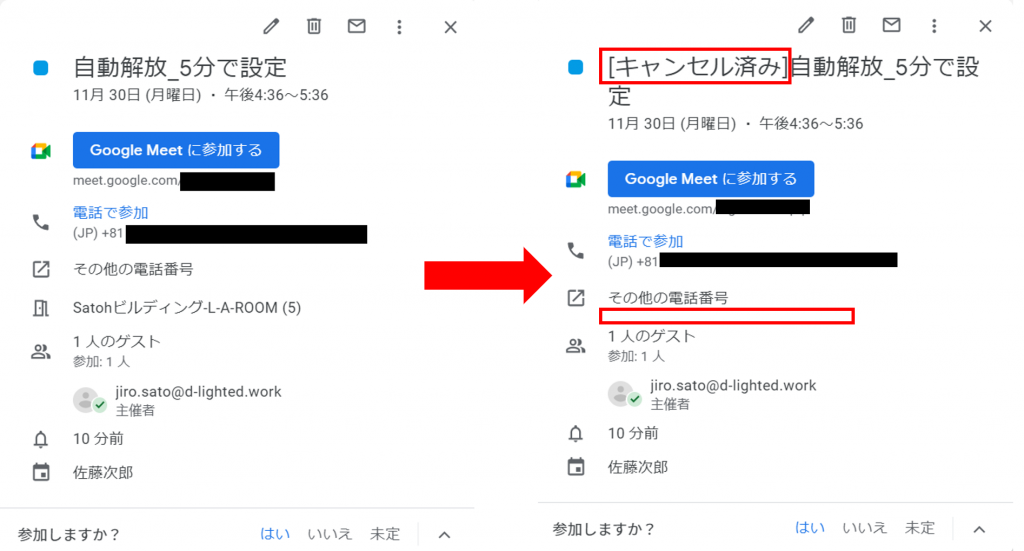
▼Outlookカレンダー
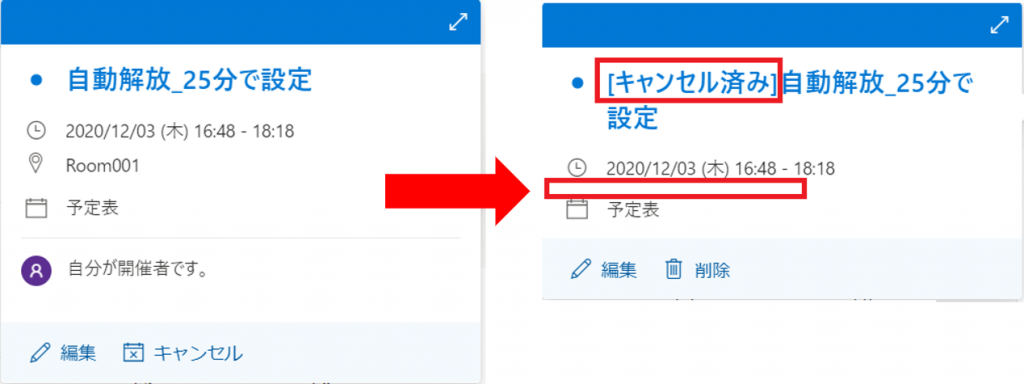
「自動開放した予定をカレンダーから削除する」にチェックがある場合
予定を作成した連携カレンダー上から、該当の予定自体が削除されます。
そのため、後から見返した場合には、その予定自体がなかったことになっていますので、ご注意ください。
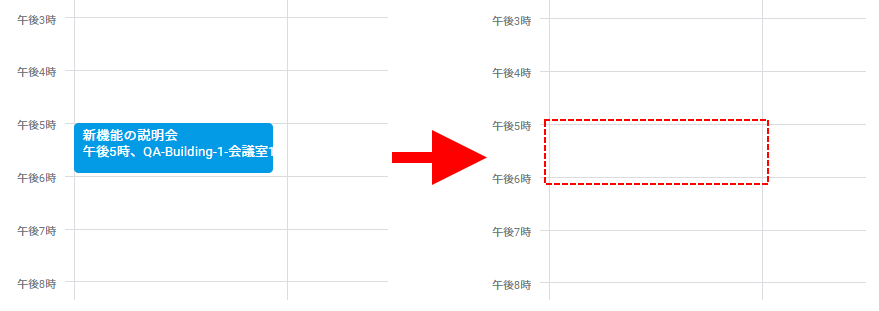
会議室状況
RECEPTIONIST管理画面の会議室状況では会議予定が解除されます。
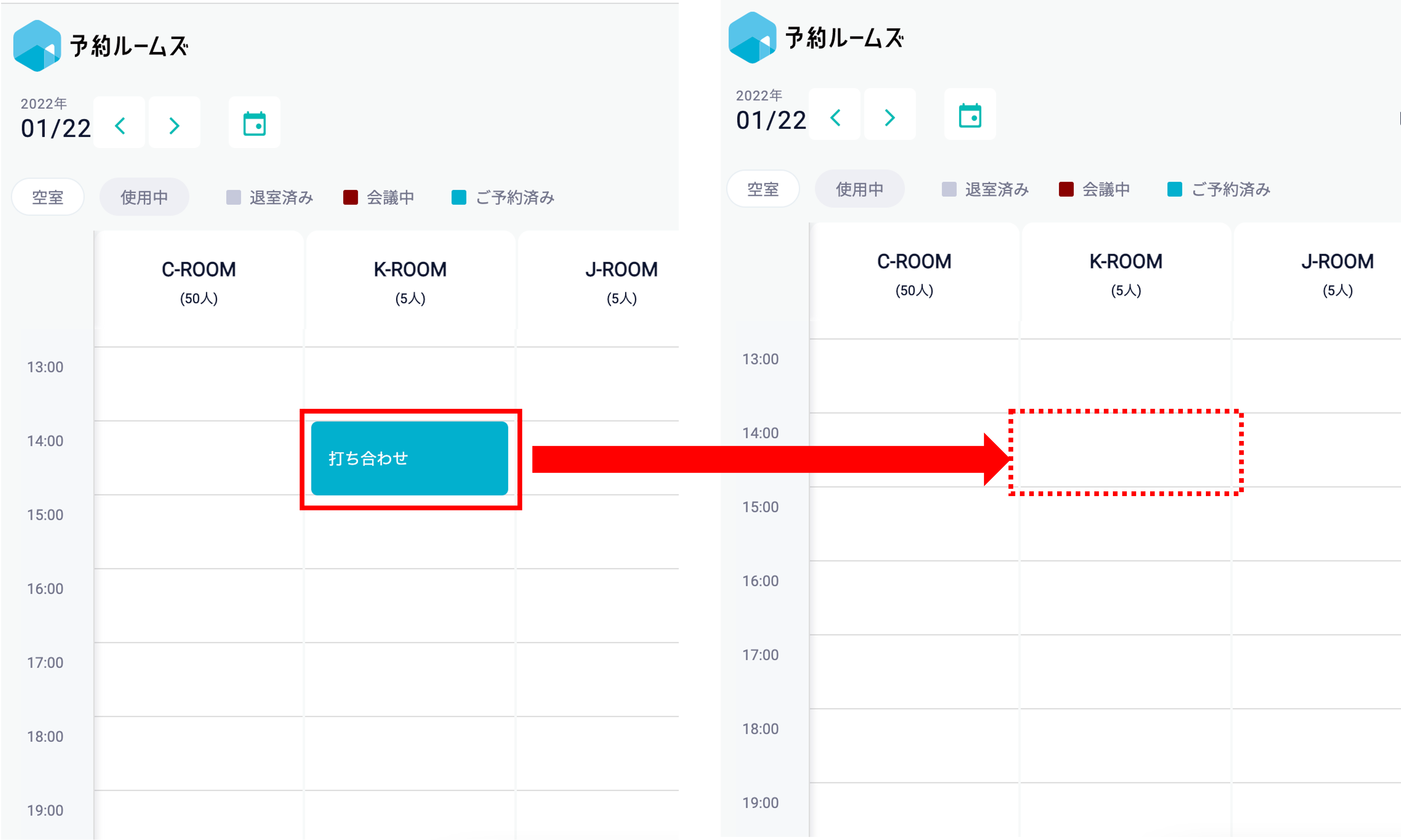
日々の会議室のご利用にお役立てくださいませ。
未入室の会議予約が自動キャンセルされないとき
未入室の会議予約が自動キャンセルされないときは、以下ご確認ください。
1. 自動キャンセルされない条件の確認
『自動キャンセルされない条件』に該当しないかご確認ください。
2. カレンダー連携アカウントの権限確認
Googleカレンダー連携に使用したGoogleアカウントに、『事前準備』の3の通り、権限やライセンスが付与されているかご確認ください。
Outlookカレンダー連携に使用したMicrosoftアカウントに、『1.事前準備』の3の通り、権限やライセンスが付与されているかご確認ください。
3. Outlookカレンダー共有設定の確認
Outlookカレンダー連携の場合、主催者として会議の予約登録を行う可能性がある各社員それぞれにて、自身のOutlookカレンダー上で共有設定を行う必要があります。『会議予約を自動キャンセルするための共有設定を行う』の設定がされているかご確認ください。